Come creare un pdf editabile con Canva

Vuoi creare un workbook o una checklist interattivi per testare o insegnare un metodo al tuo pubblico? Ti spiego come fare in pochi passaggi
Prima o poi ci arriviamo tutti a voler creare un contenuto digitale da far scaricare ai lettori: può essere un mini ebook in download gratuito per incrementare gli iscritti alla newsletter o un workbook per rendere interattiva l’esperienza dei tuoi lettori o una checklist per essere utile al tuo pubblico o chissà quale altra idea pazzesca hai pensato di realizzare.
Di solito, ci si limita a creare il contenuto e a darlo in pasto al web, lasciando al diretto fruitore l’onere di organizzarsi per stamparlo ed utilizzarlo. E tutti contenti: tu davanti alle statistiche di visite al sito e download, i lettori con lo strumento magico che cambierà le loro vite.
Ma visto che viviamo di digitale, perché non fare in modo che chi scarica il tuo workbook, la tua checklist o il tuo ebook non possa utilizzarlo direttamente dal suo dispositivo? Pensando all’immane risparmio di tempo, di risorse, di carta, di inchiostro che potremmo ottenere, oltre la comodità di avere sempre a portata di mano il documento in questione, ho pensato che potesse essere utile condividere con te questa informazione.
Seguimi che si parte!
Accedi al tuo account su Canva.com
Come specificato già dal titolo, ci occuperemo di come trasformare in editabile un pdf creato con canva. Quindi immagino che – come minimo – tu sappia cos’è canva e che abbia almeno un account base, gratuito.
Crea il contenuto digitale per il tuo pubblico
Dalla barra di ricerca disponibile su canva, cerca “foglio di esercizi” o “ebook” o “checklist” in base al contenuto che vuoi realizzare: troverai tanti modelli da cui prendere ispirazione o da modificare e personalizzare coi colori e i font che più ti piacciono.

Definisci il tuo contenuto digitale
Partendo dal modello che hai selezionato, puoi adesso modificarne le parti come meglio credi: nei colori, nei font, definendo gli spazi a disposizione dei lettori per i propri appunti (o risposte o semplici check).
Ad esempio, io ho utilizzato un modello di planner settimanale per creare un pdf editabile per un cliente che ho formato, permettendogli di pianificare la sua presenza settimanale sui social senza troppi fronzoli.
Essendo spesso in giro per lavoro, ho strutturato per lui questo documento su cui appunta – comodamente da smartphone – gli argomenti da trattare ogni giorno della settimana. In questo modo, ogni volta che gli viene un’idea o quando preferisce può utilizzarlo per programmare in agenda il contenuto da condividere sui social.
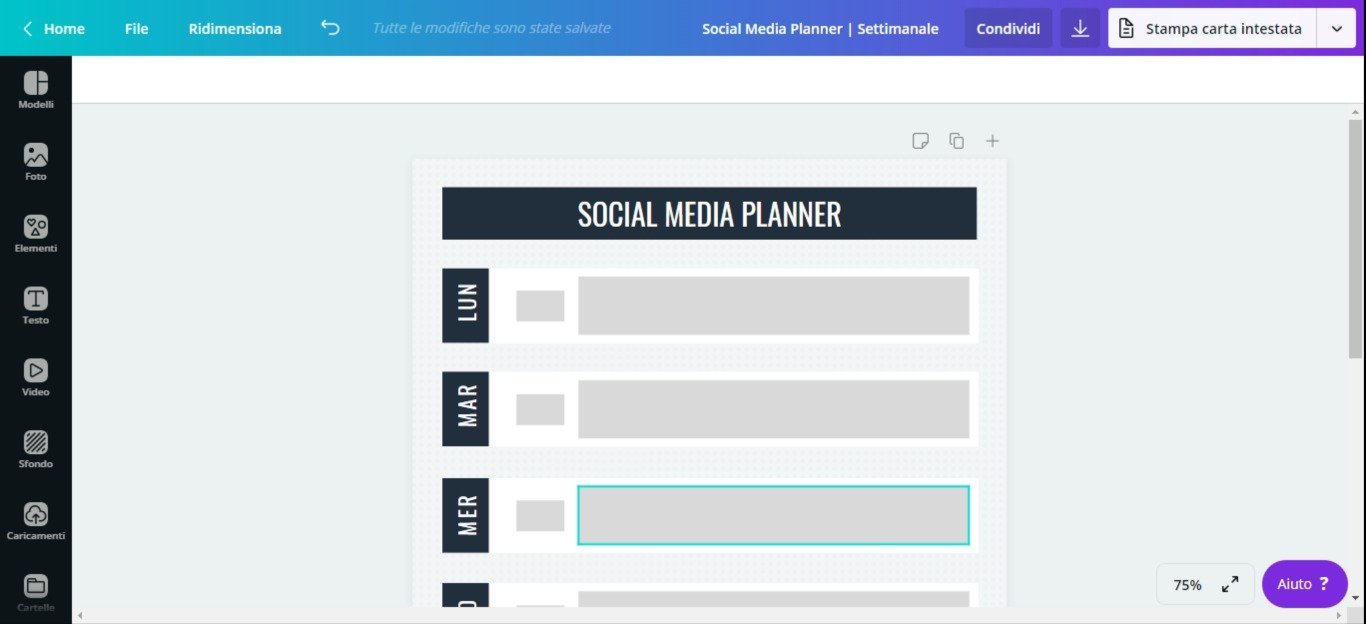
Così facendo, la domenica pomeriggio può dedicarsi a creare/recuperare il materiale foto/video per completare i post e programmarli senza andare in affanno.
Diciamo che per la gestione social di una piccola realtà che ha come (quasi) unico interesse quello di essere presente con costanza sui social (senza obiettivi complessi), questa soluzione è stata utile e apprezzata. 😉
Scarica il contenuto digitale in pdf
Una volta completate le operazioni funzionali di abbellimento e semplificazione del documento, non ti rimane che scaricarlo in formato pdf selezionando dal menu la voce “PDF Standard” (visto che non vuoi mandare in stampa un cartellone pubblicitario 6×3 o una locandina ad alta risoluzione grafica).
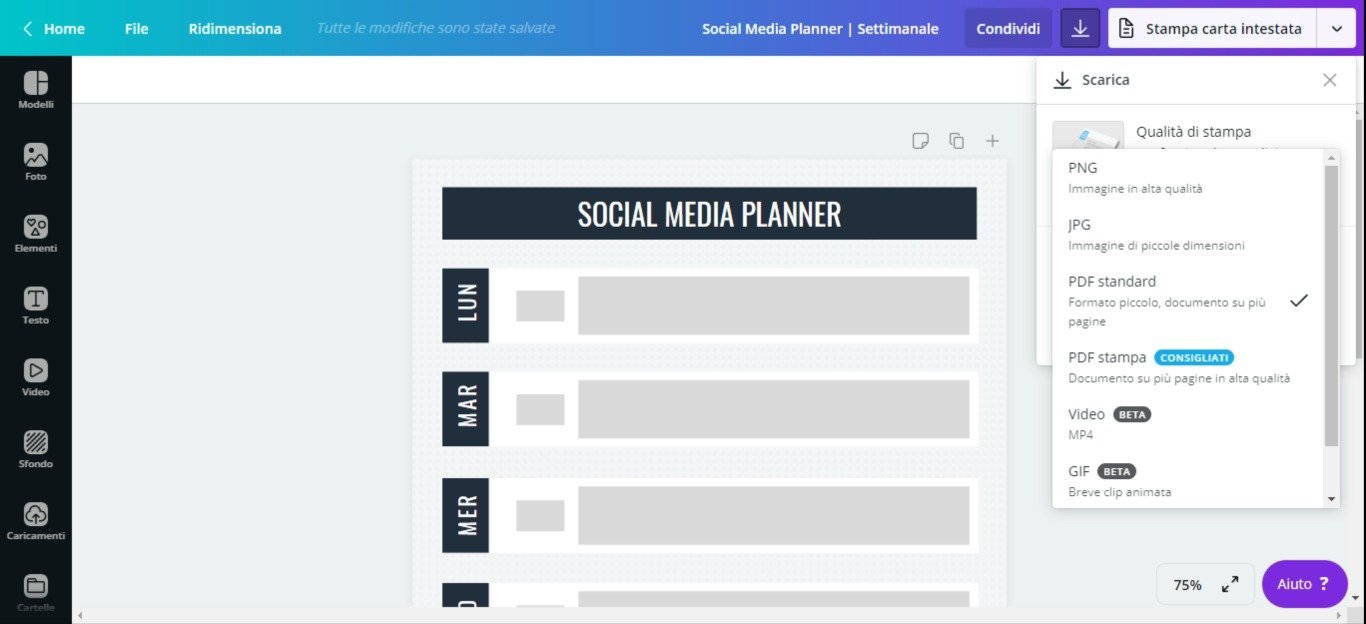
Come rendere un pdf editabile
Ed eccoci finalmente alla risposta alla tua domanda ^_^
Per rendere editabile un pdf, utilizza un servizio online gratuito che risponde al nome di pdfescape.com (clicca su Free online per usarlo senza bisogno di scaricare e installare nulla!).

Seleziona la voce “Upload pdf” e carica il pdf che hai appena creato e scaricato. In base al peso del documento, dovrai attendere qualche secondo prima di vederlo a video. A quel punto, in base al tipo di campo editabile che hai disegnato e che vuoi rendere modificabile, seleziona dalle icone quella con etichetta “Form Layout” e dal menu a tendina il tipo di campo che vuoi creare.
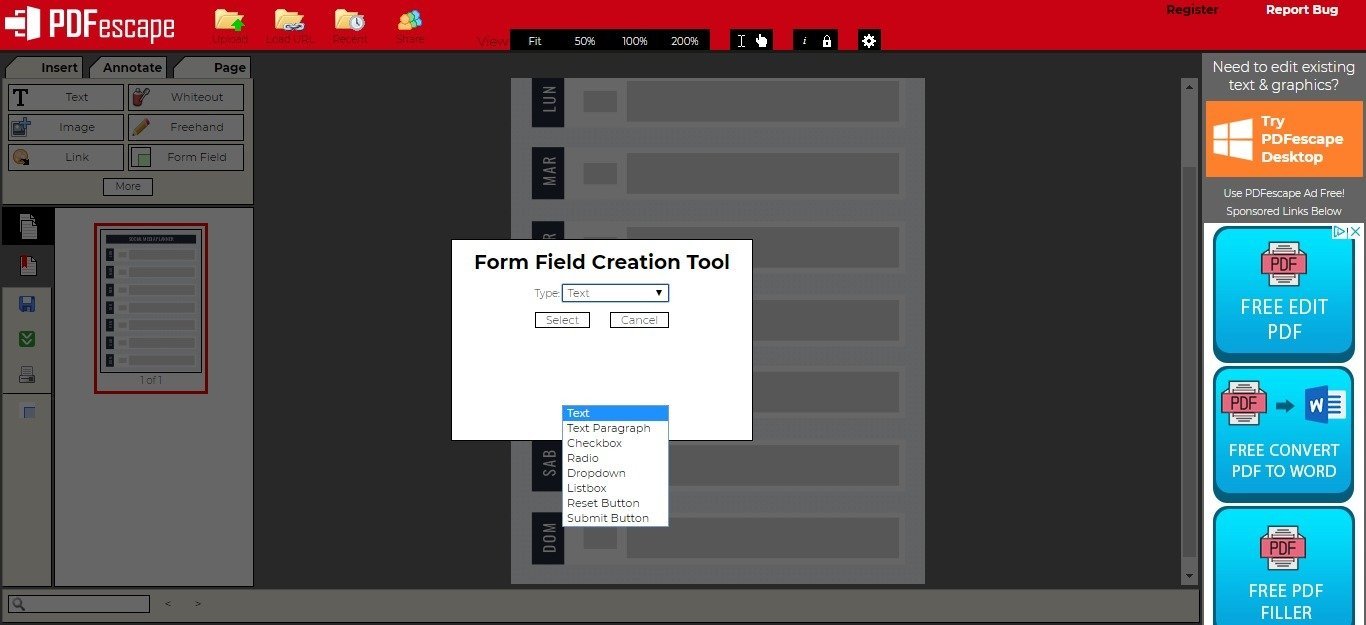
Puoi scegliere tra:
- testo (su un’unica riga)
- paragrafo (testo su più righe)
- checkbox (quadratino da selezionare)
- radio (pulsante di scelta)
- listbox (elenco di voci)
- pulsanti reset e submit (annulla e invia)
Per il mio documento, ho selezionato l’elemento paragrafo dalla lista precedente e poi ho creato un rettangolo attorno all’area editabile in corrispondenza del lunedì. Come vedi l’area è diventata verde, proprio ad indicare che è diversa dalle altre presenti nel documento (così non c’è possibilità che anche in un documento complesso tu possa dimenticare di lasciare inalterato qualche spazio).
Quando crei lo spazio editabile, puoi anche definire font (ne troverai 4: arial, courier new, times new roman e verdana) e dimensione con cui l’utilizzatore potrà scrivere nel documento.

A questo punto, ripeti l’operazione per ogni spazio che vuoi rendere editabile, in base ai campi che hai definito. Quindi clicca sull’icona “Save & Download” (icona verde con 2 freccine orientate verso il basso) nella barra laterale sinistra.
Ed eccoti servito: adesso hai un contenuto digitale editabile da sfruttare per la tua organizzazione personale e/o professionale, per condividere un contenuto extra con gli iscritti ad un tuo corso, per valutare la conoscenza dei tuoi alunni (soprattutto in tempi di didattica a distanza) o per qualsiasi altro contenuto possa esserti utile.
Conclusioni
E adesso a te la parola: ti ho fatto venire voglia di creare qualcosa di utile e funzionale per te, per il tuo pubblico o per la tua professione? Se ti va, fammi sapere nei commenti se è tutto chiaro e – magari – mostrami cosa hai creato mettendo a frutto la tua fantasia e l’uso di pdfescape.com ^_^
Se questo articolo è la risposta alle domande di qualcuno che conosci o semplicemente se ti sembra utile, Have Fun & Share It 😉
Se poi hai bisogno di un pacchetto di contenuti digitali da creare in modo professionale e personalizzato per il tuo sito, perché non provi a dare un’occhiata ai miei eBook Template? Puoi personalizzarli con le tue manine o mandarmi il contenuto e ricevere il pdf pronto per la diffusione! ^_^

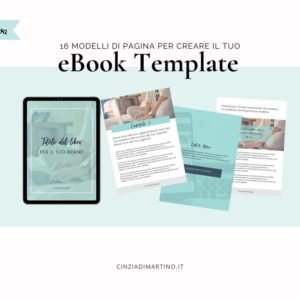

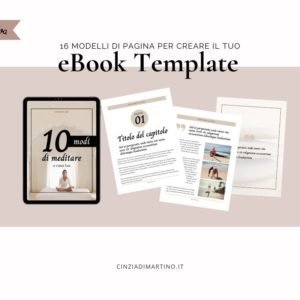






5 Comments
Ciao! Complimenti davvero!! Sto divorando i tuoi articoli…semplici, facilmente fruibili, concisi e funzionali!!! Grazie!!!! 🤗
Grazie a te Irene per il feedback ^_^
Contenta che sia positivo! <3
Ciao Cinzia e grazie del contenuto!
Mi chiedevo, cosa cambia rispetto alla condivisione per modifica?
Premetto di non aver mai utilizzato quest’ultima, ma la mia audience spesso e volentieri mi chiedi di più sui contenuti che creo con Canva e mi piacerebbe poter condividere i miei lavori
Mi auguro di non essere troppo in ritardo nella lettura del blog post!
Ciao Sergio,
in questo caso si parla di creare un PDF con aree “scrivibili” direttamente in modo digitale (una volta scaricato) 🤗
Hai presente un file con dei campi note? Ecco, invece di scaricarlo e stamparlo per poi scriverci a penna, puoi scriverlo direttamente da PC e stampare già compilato 😉
Spero di essere stata chiara 🤗
Grazie mille per questo articolo molto interessante. Purtroppo su pdfescape io riesco a trovare solo il box testo (su una linea) e non paragrafo (su più linee) di cui avrei bisogno. Hai suggerimenti in merito? Grazie ancora, Glenda.